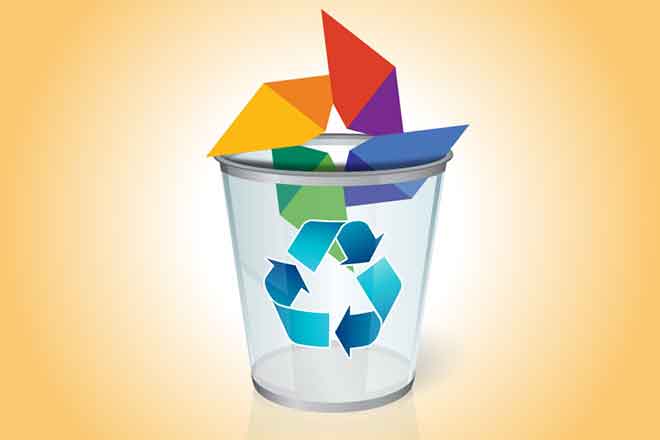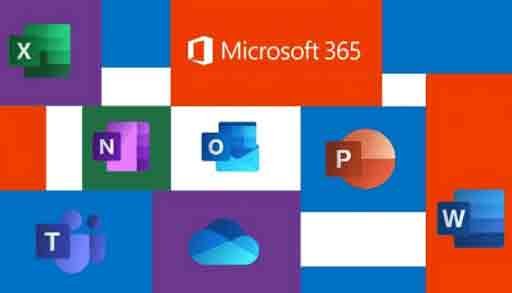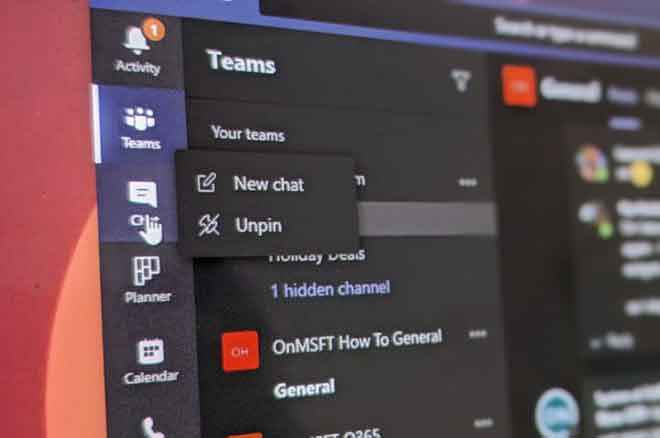Как отключить камеру на Android-устройстве

Одной из важнейших функций смартфона для многих пользователей является камера. Это позволяет нам фотографировать особые моменты без тяжелого оборудования. Но иногда вы можете захотеть выключить камеру. Поскольку приложение Android Camera встроено в устройство, вы не можете просто удалить его.
Если вам интересно узнать, как отключить камеру на вашем Android-устройстве, вы попали по адресу. В этой статье мы предоставим подробное пошаговое руководство о том, как выключить камеру. Также мы расскажем, как убрать приложение «Камера» с экрана блокировки и отключить звук затвора.
Как разрешить Chrome доступ к вашей камере
Отключить камеру Android
В некоторых случаях вы можете отключить приложение «Камера» на своем устройстве Android. Например, вы можете сделать это из соображений конфиденциальности или безопасности. Выключение камеры может помешать злоумышленникам взломать ее.
Следуйте приведенным ниже инструкциям для отключить приложение «Камера» на Android:
- Перейти к настройкам.
- Прокрутите вниз и нажмите «Приложения».
- Коснитесь «Камера».
- Нажмите «Отключить». Если этот параметр недоступен, нажмите «Разрешения» и переместите переключатель рядом с «Камера».
Обратите внимание, что после отключения приложения «Камера» некоторые функции могут не работать на вашем устройстве.
Отключить камеру Android 12
На момент написания статьи бета-версия Android 12 была доступна только для определенных устройств. Он предлагает множество новых и интересных функций для всех пользователей, и одна из них — возможность отключить доступ к камере с помощью меню быстрых настроек. Это меню появляется, когда вы проводите пальцем вниз от верхней части экрана.
Выполните следующие действия, чтобы отключить камеру на Android 12:
- Проведите вниз от верхней части экрана.
- Прокрутите вниз еще раз, чтобы увидеть все варианты.
- Найдите в параметрах «Доступ к камере» и нажмите на него. Значок должен стать темно-серым, что означает, что он заблокирован. Если вы хотите снова включить его, коснитесь его еще раз.
Отключить камеру для отдельных приложений на Android
Если вы полностью отключите приложение «Камера», вы можете потерять некоторые из основных функций вашего устройства. Чтобы избежать этого, вы можете отключить опцию камеры только для определенных приложений. Вот как это сделать:
- Откройте свое меню и перейдите в «Настройки».
- Нажмите «Приложение».
- Найдите приложение, чтобы отключить камеру, и нажмите на него.
- Прокрутите вниз и нажмите «Разрешения».
- Измените переключатель рядом с «Камера».
- Повторите этот процесс для каждого приложения, которому вы не хотите предоставлять доступ к камере.
10 лучших приложений с живыми обоями для Android
Отключить экран блокировки камеры Android
Приложение «Камера» находится на большинстве экранов блокировки Android, обычно в правом нижнем углу. Многие считают эту опцию полезной, потому что вы можете быстро делать фотографии, не разблокируя экран и не запуская приложение «Камера».
Однако некоторым пользователям этот вариант не нравится. А именно, поскольку вы можете получить доступ к приложению «Камера», когда экран заблокирован, вы можете случайно запустить его и сделать фотографии, когда телефон находится в вашем кармане. Это может разрядить аккумулятор и занять место. Кроме того, если звук затвора камеры включен и ваш звук включен, все могут его услышать, что делает его особенно неудобным, если вы находитесь в тихой обстановке.
К счастью, вы можете в любой момент удалить приложение «Камера» с экрана блокировки, выполнив следующие действия:
- Запустите меню и перейдите в настройки.
- Нажмите «Блокировка экрана».
- Прокрутите вниз и нажмите «Ярлыки приложений».
- Выберите ярлык камеры.
- Измените переключатель, чтобы отключить связывание, или выберите другое приложение, которое вы хотите использовать.
В зависимости от версии Android, которую вы используете, шаги могут немного отличаться:
- Откройте свое меню и перейдите в настройки.
- Нажмите «Безопасность и конфиденциальность».
- Выберите «Блокировка экрана».
- Выберите «Ярлыки экрана блокировки».
- Нажмите на значок камеры и отключите ссылку или выберите другое приложение.
Отключить звук камеры Android
У каждой камеры Android есть звук затвора. Звук похож на звук профессиональных камер и помогает понять, что вы сделали снимок, даже если не смотрите на экран. Но иногда этот звук может раздражать. Или вы можете оказаться в музее, театре или другом тихом месте, где вам не нужен звук затвора камеры.
К счастью, все телефоны Android позволяют отключить звук камеры. Однако действия зависят от модели и версии Android. Мы рассмотрим шаги для самых популярных устройств на базе Android.
Отключить звук камеры на Android Stock
Стандартный Android или чистый Android — это версия оригинальной операционной системы, выпущенная Google. Это означает, что производитель не менял и не кастомизировал какие-либо опции. Устройства, такие как Google Pixel, имеют эту версию, и вот как отключить звук камеры на них:
- Запустите приложение «Камера».
- Коснитесь направленной вниз стрелки в верхней части экрана.
- Выберите значок шестеренки в меню, которое появляется на экране.
- Измените кнопку-переключатель рядом с «Звуки камеры».
Кроме того, вы всегда можете использовать клавишу громкости, чтобы отключить звук.
Отключить звук камеры на самсунге
Новые устройства Samsung позволяют отключать звук камеры в приложении. Следуйте приведенным ниже инструкциям, чтобы сделать это:
- Откройте приложение Камера.
- Нажмите на значок шестеренки, чтобы получить доступ к настройкам.
- Перейдите в «Звук затвора» и отключите его.
Обратите внимание, что на старых устройствах Samsung эта опция может отсутствовать. Используйте клавишу громкости, чтобы отключить звук затвора камеры, если вы его не видите. Полностью выключите громкость или отключите только системный звук. Таким образом, звук мультимедиа, уведомления и мелодия звонка останутся активными.
Отключить звук камеры на Xiaomi
Вот как отключить звук затвора камеры на Xiaomi:
- Откройте приложение Камера.
- Нажмите на три линии в правом верхнем углу.
- Нажмите «Настройки».
- Переключитесь на кнопку включения / выключения рядом с «Звук затвора».
Отключить звук камеры на Huawei
Если у вас есть устройство Huawei, вот как отключить звук затвора камеры:
- Запустите приложение «Камера».
- Проведите влево, чтобы получить доступ к настройкам.
- Измените кнопку-переключатель рядом с «Отключить звук».
Отключить звук камеры на LG
У устройств LG нет возможности отключить звук затвора камеры в приложении. Единственный способ сделать это — использовать клавиши регулировки громкости и перевести устройство в беззвучный режим, вибрацию или режим «не беспокоить».
Отключить фронтальную камеру на Android
Телефоны Android не позволяют отключить переднюю камеру, не отключая основную. Если вы хотите отключить фронтальную камеру, вот что вам нужно сделать:
- Запустите свое меню и перейдите в «Настройки».
- Прокрутите вниз и выберите «Приложения».
- Нажмите «Камера».
- Нажмите «Отключить». Если этот параметр отключен, выберите «Разрешения», а затем переместите переключатель рядом с «Камера».
Помните, что это помешает вам использовать как переднюю, так и заднюю камеры.
Легко отключить камеру Android
Большинство Android-устройств не имеют защитной шторки камеры, поэтому некоторые пользователи могут счесть необходимым отключить камеру, чтобы сохранить свою безопасность. Поскольку камера является одной из наиболее часто используемых функций, вы можете временно отключить ее и снова включить, когда будете готовы. Кроме того, вы можете настроить разрешения для каждого приложения и отключить доступ к вашей камере, чтобы повысить свою безопасность.
Как вы думаете, иногда необходимо отключить камеру на вашем Android? В чем причина? Расскажите нам в разделе комментариев ниже.